手机拍照打印效果好吗?如何设置打印机?
73
2024-09-21
在办公环境中,经常需要多个电脑共享一个打印机,这样可以提高工作效率和便利性。局域网共享打印机是一种解决方案,它能够让多台电脑连接到同一个打印机,并实现文件的快速打印。本文将介绍如何设置局域网共享打印机,帮助您轻松实现打印机的共享功能。
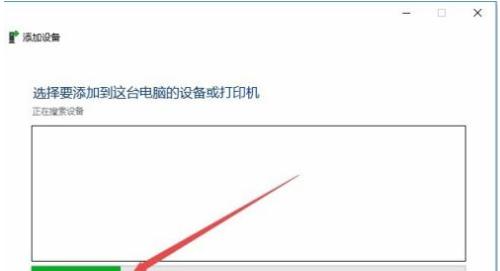
1.安装并连接打印机
安装好打印机驱动程序,并确保打印机与电脑之间通过USB线或网络线连接正常。
2.打开控制面板
在Windows系统中,点击“开始”按钮,选择“控制面板”进入控制面板设置。
3.打开“设备和打印机”选项
在控制面板界面中,找到“设备和打印机”选项,并点击进入。
4.右键点击需要共享的打印机
在“设备和打印机”界面中,找到需要共享的打印机图标,右键点击该图标。
5.选择“共享”
在弹出的右键菜单中,选择“共享”选项,进入打印机共享设置。
6.命名共享打印机
在打印机共享设置界面中,为共享打印机命名,方便其他电脑搜索和连接。
7.确定共享权限
在共享设置界面中,选择共享权限,并确定是否需要设置密码。
8.确认设置
点击“确定”按钮,确认打印机共享设置。
9.检查网络连接
确保所有需要连接该共享打印机的电脑都处于同一个局域网内,并能够正常访问网络。
10.搜索打印机
在其他电脑上打开“设备和打印机”选项,点击“添加打印机”按钮开始搜索。
11.选择网络中的共享打印机
在搜索结果中,选择网络享的打印机,并点击“下一步”进行安装。
12.完成打印机安装
等待打印机驱动程序安装完成,并确保打印机连接正常。
13.打印测试文件
在其他电脑上选择共享打印机为默认打印机,并尝试打印测试文件,确保一切正常。
14.添加其他电脑
按照上述步骤,将其他需要共享该打印机的电脑也连接到局域网共享打印机。
15.随时享受共享打印机的便利
现在,多台电脑可以随时使用该局域网共享打印机进行文件打印,提高工作效率。
通过简单的设置,我们可以轻松实现局域网共享打印机,让多台电脑能够共享一个打印机资源。这不仅方便了工作,还提高了办公效率。希望本文的介绍能够帮助到您,让您在办公中更好地利用共享打印机。
随着办公环境的发展和个人使用电脑的普及,电脑局域网共享打印机成为一个非常实用和便利的功能。通过设置局域网共享打印机,可以将一台打印机连接到局域网中的多台电脑上,实现无线打印的便利性和效率。本文将介绍如何设置电脑局域网共享打印机。
选择适合的打印机
在设置电脑局域网共享打印机之前,首先需要选择一台适合的打印机。考虑到局域网共享打印机的需求,建议选择一台支持有线和无线网络连接的打印机,以便满足各种设备的连接需求。
连接打印机到局域网
将选好的打印机连接到局域网中,可以通过有线连接或者Wi-Fi连接实现。如果是有线连接,需要将打印机与路由器或交换机通过网络线连接起来;如果是Wi-Fi连接,需要确保打印机和局域网中的其他设备在同一个无线网络下。
打印机驱动安装
在设置电脑局域网共享打印机之前,需要先在每台要连接到打印机的电脑上安装相应的打印机驱动程序。可以从打印机官方网站或驱动光盘中获取正确的驱动程序,并按照指示进行安装。
设置打印机共享
在连接打印机的电脑上,找到打印机的共享设置,并启用共享功能。通常可以在“控制面板”或者打印机管理界面中找到相关选项,根据操作系统的不同可能稍有差异。
设置网络组
为了能够让其他局域网中的电脑连接到该共享打印机,需要将这些电脑加入同一个网络组。可以在“控制面板”中的“网络和共享中心”或者“网络设置”中进行相关设置。
查找并连接共享打印机
在其他电脑上查找可用的共享打印机,在操作系统的打印机管理界面或者控制面板的“添加打印机”选项中进行搜索。根据提示,选择正确的共享打印机并完成连接。
测试打印功能
在所有电脑上成功连接共享打印机后,可以进行测试打印以确认设置是否成功。选择一个文档,发送打印指令,观察打印机是否正常工作。
共享打印机的使用限制
尽管电脑局域网共享打印机提供了便利和效率,但也存在一些使用限制。共享打印机的速度可能会受到网络负载的影响,同时需要确保共享打印机所连接的电脑保持开启状态。
安全性考虑
在设置电脑局域网共享打印机时,需要考虑安全性问题。可以设置打印机共享权限,限制只有特定用户或者指定电脑才能访问共享打印机,以避免潜在的信息泄露风险。
解决常见问题
在设置电脑局域网共享打印机的过程中,可能会遇到一些常见问题,如无法搜索到共享打印机、驱动程序不兼容等。这些问题可以通过检查网络连接、更新驱动程序等方法解决。
维护和管理共享打印机
一旦设置好电脑局域网共享打印机,需要定期维护和管理共享打印机,包括更新驱动程序、保持网络稳定以及定期检查打印机的状态等。
扩展共享打印机的功能
电脑局域网共享打印机不仅仅可以用于打印文档,还可以通过其他设置实现更多的功能。可以设置打印机共享文件夹,让用户可以将文件直接发送到打印机进行打印。
共享打印机的优势和劣势
电脑局域网共享打印机的优势在于提供了便利和效率,减少了设备和维护成本。然而,也存在一些劣势,如网络速度影响打印速度、共享打印机所连接的电脑必须处于开启状态等。
未来发展趋势
随着科技的不断发展,电脑局域网共享打印机也在不断改进和演化。未来可能会出现更加智能化的共享打印机,提供更多便利和高效的功能。
通过设置电脑局域网共享打印机,我们可以实现无线打印的便利性和效率。选择适合的打印机、连接到局域网、安装驱动程序、设置共享和网络组、连接和测试打印等步骤是设置成功的关键。同时,需要注意安全性、解决常见问题、维护和管理打印机等方面,以充分发挥局域网共享打印机的优势。
版权声明:本文内容由互联网用户自发贡献,该文观点仅代表作者本人。本站仅提供信息存储空间服务,不拥有所有权,不承担相关法律责任。如发现本站有涉嫌抄袭侵权/违法违规的内容, 请发送邮件至 3561739510@qq.com 举报,一经查实,本站将立刻删除。